前言
以前還在前公司Infra職時,習慣用Oh My Zsh 美化自己的 terminal。
在這間公司時又懷念起 Linux體系的 Oh My Zsh terminal那樣的介面,於是又動手把它裝起來,git提示跟字體真的讓自己下語法會好蠻多的。
這陣子又有新環境要安裝,卻沒找到之前的步驟,這次還是乖乖地寫下來。
環境建置
1.使用PowerShell,先安裝Windows Terminal 新版本 (可以去Store安裝也可,Win10都用winget了下個指令也行 )
| |
2.升級PowerShell 7
| |
改一下預設開啟Windows Terminal 時為 PowerShell 7,改完後重開一下切成PowerShell 7
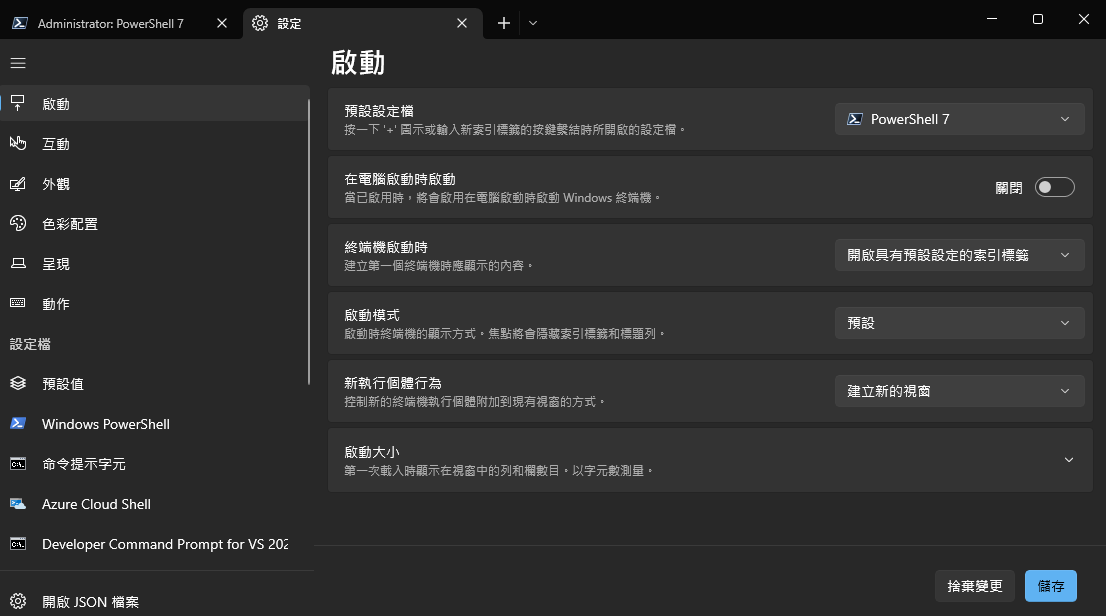
3.安裝 oh-my-posh
| |
修改一下PowerShell使用者配置檔,打開使用者配置檔案
| |
如果你是打不開的代表沒文件,請創建使用者配置檔
1New-Item -Path $PROFILE -Type File -Force
打開配置檔的記事本後,增加以下內容
| |
存檔後回到Windows Terminal 讓他重新載入內容
| |
![]()
oh-my-posh輸入
| |
跑出字體選單,選一個喜歡的就好,
Nerd Fonts - Iconic font aggregator, glyphs/icons collection, & fonts patcher
個人還是建議選Mono字體,等寬換行上才不會有多人協作換行問題
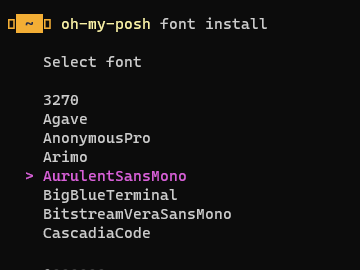
下載完成後請按下 CTRL + SHIFT + ,
跳出編輯視窗尋找 profiles > list > name 值為 PowerShell 7 的區塊,增加區塊
face 值就是你剛剛下載字體的區塊,像我就選粗體的AurulentSansMono
| |
改好了就像這樣
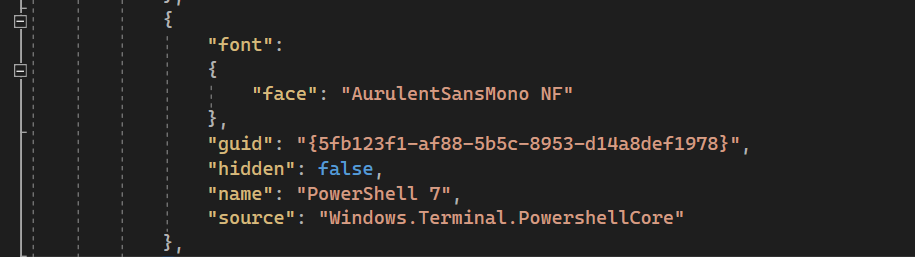
為什麼不改 defaults ? 改了之後 VS 底下的 終端機視窗符號無法顯示,建議改個指定來源就好
重新啟動 Windows Terminal
完工

額外補充
修改主題
如果真的嫌主題醜或是不實用可以上 Themes | Oh My Posh 看看喜歡的
打開配置文件 notepad $PROFILE 第一行更新
修改以下 "$env:POSH_THEMES_PATH{主題名稱}.omp.json"
範例:
| |
posh-git git補完插件
既然都裝了這些常常忘記git怎麼下,自然也是裝起來,使用Install-Module 功能下載安裝
| |
完成後輸入依樣輸入 notepad $PROFILE 打開配置檔案,加入最後一行存檔
| |
重新載入使用者配置檔,輸入. $PROFILE 就能自動補上git指令了
參考 感謝巨人們的肩膀 沒有你們就沒有這篇文章
如何打造一個華麗又實用的 PowerShell 命令輸入環境 | The Will Will Web (miniasp.com)
安裝新版 Oh My Posh 與插件來美化 PowerShell | 成功他媽.阿瑋 (kwchang0831.dev)
Change your prompt | Oh My Posh
dahlbyk/posh-git: A PowerShell environment for Git (github.com)
